1、首先准备录制旁白音频的设备,一般电脑自带录音,收音效果不佳,可以使用耳机在安静的地方录音。

2、打开需要录制旁白的PPT文件,选择幻灯片放映——录制幻灯片演示,选择从当前幻灯片开始录制。

3、选择录制时的一些设置,默认勾选了幻灯片动画和计时与旁白和激光笔的。完成设置后,点击开始录制。

4、开始录制后,即可使用麦克风进行同步演说和同步的动画播放。还可以使用秘韩殉刳激光笔和批注等进行同步讲解。录制过程中,支持暂停和继续。完成本页幻灯片的录制,点击键盘上的ESC键可以退出录制状态。
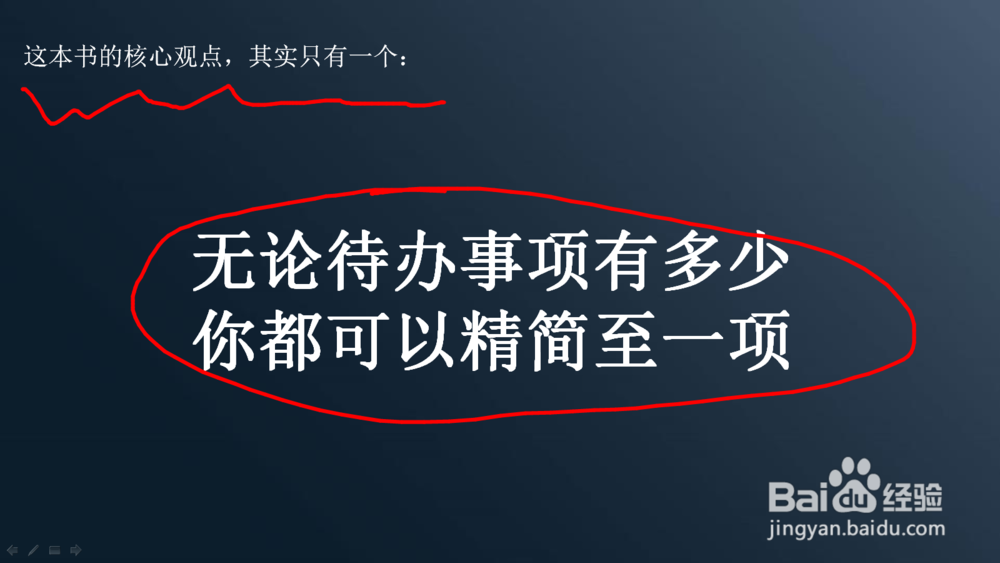
5、完成当前幻灯片页面的录制后,会出现音频的小图标,点击后可以播放录音情况。
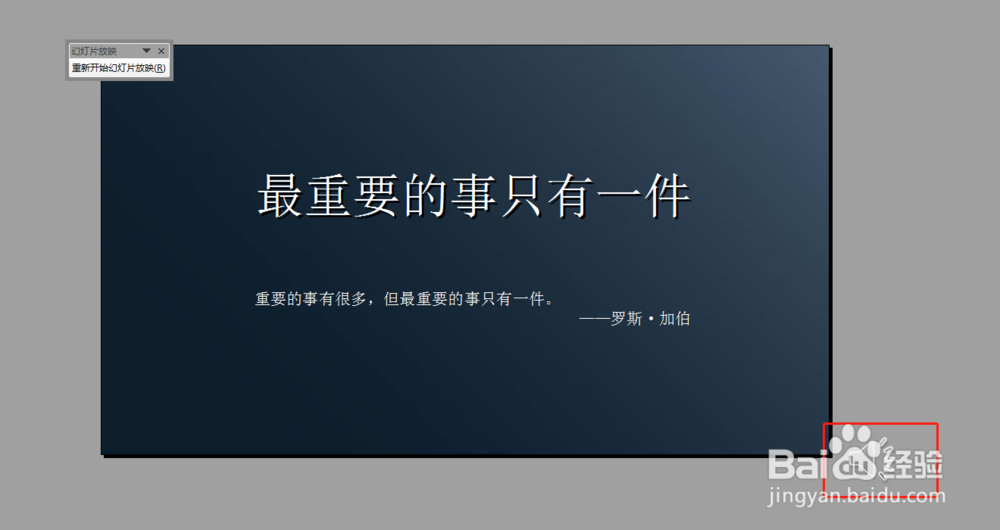
6、有些word版本较低无法转成视频,可以保存文件在wps里打开,生成视频。
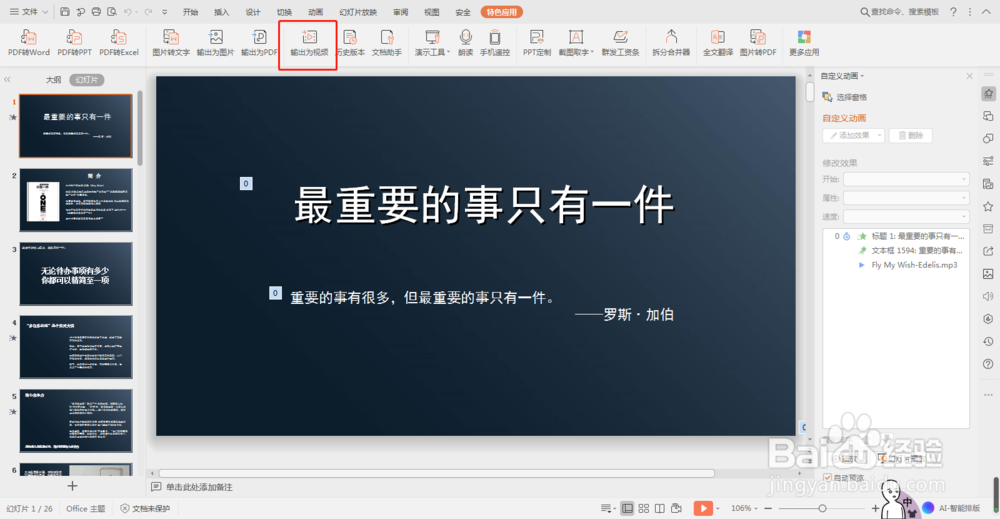
7、选择视频存储的位置,并在保存类型中选择MP4格式,自定义视频名字

